W dobie rosnącej ilości danych, dyski twarde mogą szybko się zapełniać. Dlatego warto zainstalować oprogramowanie, które umożliwi analizę wykorzystania przestrzeni dyskowej, co pozwoli na identyfikację dużych plików oraz ich usunięcie w razie potrzeby.
OSTRZEŻENIE SPOILERA: Na końcu artykułu znajdziesz samouczek wideo.
Instalacja Qdirstat
Na systemie Linux jednym z najlepszych narzędzi do analizy przestrzeni dyskowej jest Qdirstat. To oprogramowanie oparte na Qt, dostępne jako open source, znakomicie sprawdza się w lokalizowaniu dużych plików i katalogów na komputerach działających pod kontrolą Linuksa.
Ubuntu
sudo apt install qdirstat
Debian
sudo apt-get install qdirstat
Arch Linux
Użytkownicy Arch Linux mogą zainstalować Qdirstat za pośrednictwem AUR, ponieważ nie jest to oficjalnie wspierane przez programistów.
Aby zainstalować Qdirstat w Arch Linux, otwórz terminal i zainstaluj dwa niezbędne pakiety: Git oraz Base-devel. Te elementy są kluczowe, ponieważ bez nich nie będziesz w stanie skompilować oprogramowania.
sudo pacman -S git base-devel
Kiedy masz już zainstalowane Git i Base-devel, czas pobrać najnowsze pliki do kompilacji Qdirstat z AUR. Użyj polecenia git clone, aby to zrobić.
git clone https://aur.archlinux.org/qdirstat.git
Przejdź do katalogu z kodem.
cd qdirstat
W katalogu kodu uruchom polecenie makepkg, które stworzy instalowalny pakiet Arch dla Qdirstat. Pamiętaj, że proces kompilacji może zakończyć się niepowodzeniem, jeśli nie zainstalujesz wszystkich potrzebnych zależności.
makepkg -si
Fedora
sudo dnf install qdirstat -y
OpenSUSE
sudo zypper install qdirstat
Ogólny Linux
Jeśli korzystasz z dystrybucji Linuksa, w której nie ma prostego sposobu na instalację Qdirstat, możesz skompilować kod źródłowy. Otwórz terminal i postępuj zgodnie z instrukcjami, aby skompilować Qdirstat.
Przed rozpoczęciem kompilacji musisz zainstalować wszystkie zależności wymagane przez Qdirstat. Możesz je znaleźć za pomocą menedżera pakietów i zainstalować.
Wymagane elementy:
Kompilator C++
Git
Qt 5 Runtime
Pliki nagłówkowe Qt 5
libz (kompresja lib) oraz plik nagłówkowy.
Rozpocznij proces tworzenia Qdirstat, klonując kod za pomocą polecenia git clone.
git clone https://github.com/shundhammer/qdirstat.git
Przejdź do katalogu Qdirstat w terminalu.
cd qdirstat
Uruchom polecenie qmake, aby rozpocząć proces kompilacji.
qmake
Po zakończeniu działania qmake wykonaj polecenie make, aby zakończyć kompilację Qdirstat.
make
Aby zainstalować Qdirstat na swoim komputerze z systemem Linux, użyj polecenia:
sudo make install
Skanowanie katalogów
Aby rozpocząć skanowanie plików i folderów, uruchom Qdirstat. Po otwarciu programu zobaczysz okno wyboru, które wyświetli listę wszystkich dostępnych katalogów w systemie. Wybierz obszar, który chcesz przeskanować – zazwyczaj użytkownicy wybierają folder „dom”.
Warto zauważyć, że można skanować również inne dyski twarde, poza tym, na którym zainstalowano system Linux. Aby to zrobić, kliknij na lewym pasku bocznym w przeglądarce plików Qdirstat, znajdź interesujący cię dysk twardy i uzyskaj do niego dostęp. Pamiętaj, że Qdirstat nie będzie działać z dyskami, które nie są zamontowane.
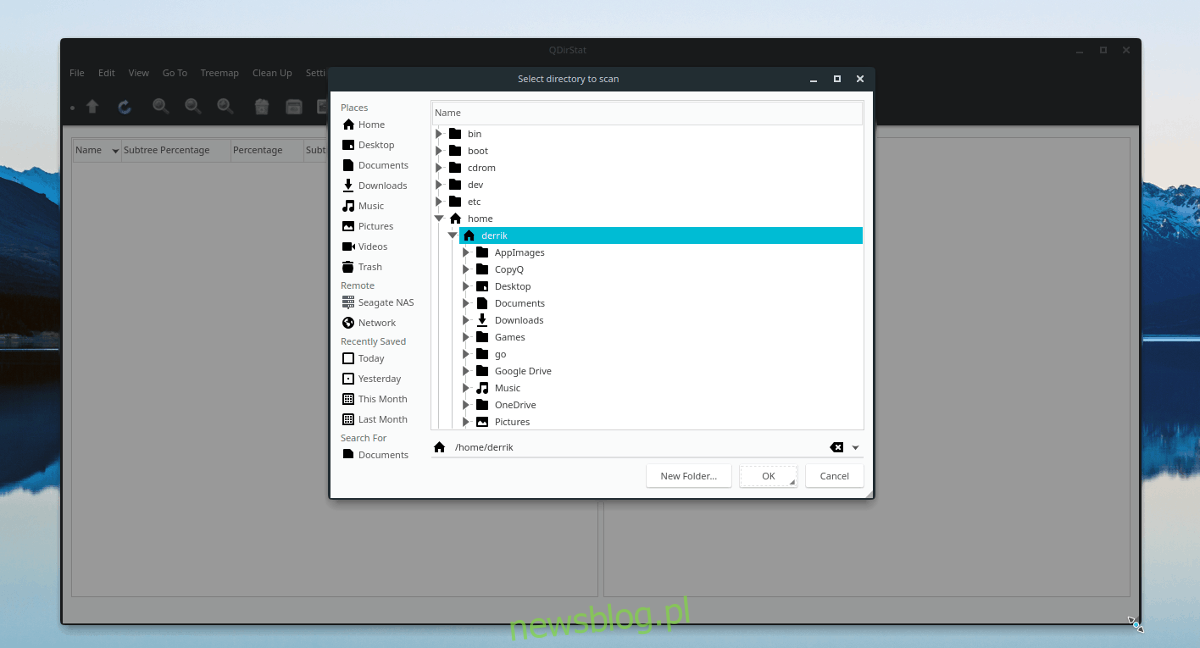
Po ustawieniu lokalizacji skanowania, Qdirstat zaczyna zapełniać listę folderów po lewej stronie. Program organizuje je na podstawie ich rozmiaru. Możesz kliknąć ikonki strzałek, aby posortować foldery oraz przeglądać pliki. Podobnie jak foldery, dane w Qdirstat są sortowane od największych do najmniejszych.
Nawigacja po danych
Gdy Qdirstat skanuje katalog, po lewej stronie pojawia się drzewo katalogów, które jest intuicyjne i łatwe do nawigacji. Po prawej stronie ekranu znajduje się wykres, który przedstawia różne kwadraty w różnych kolorach.
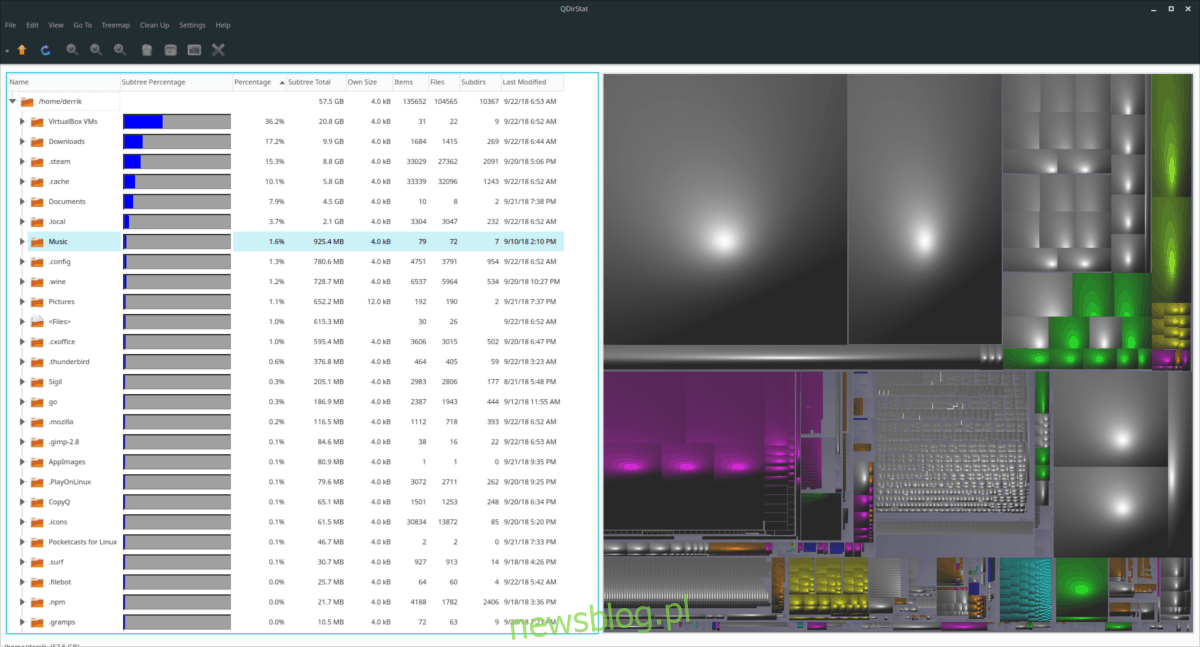
Wykres danych oferuje wizualną reprezentację zawartości zeskanowanego katalogu. Aby zobaczyć plik na wykresie, wystarczy kliknąć dowolny kwadrat. Wybór kwadratu natychmiast wyświetli dokładną lokalizację danych w drzewie katalogów po lewej stronie. Alternatywnie, klikając prawym przyciskiem myszy na kwadrat danych, możesz skopiować jego adres URL, aby uzyskać lokalizację pliku na swoim komputerze.
Usuwanie dużych plików
Jeżeli chcesz usunąć plik lub folder w Qdirstat, wyświetl strukturę katalogów po lewej stronie lub wykres danych po prawej, kliknij prawym przyciskiem myszy na wynik wyszukiwania i wybierz opcję „Usuń”. Pamiętaj, że wybranie tej opcji spowoduje natychmiastowe usunięcie pliku z systemu Linux, dlatego zachowaj ostrożność! Używaj tej funkcji tylko wtedy, gdy jesteś pewny decyzji!
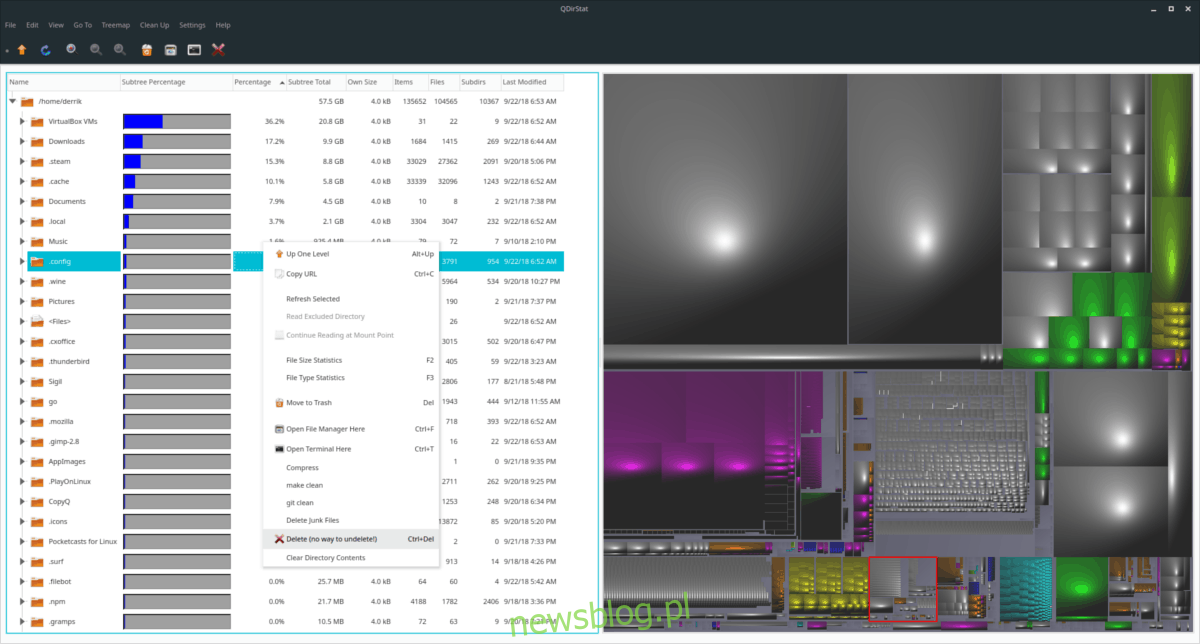
Oprócz opcji usuwania plików, Qdirstat oferuje również funkcję „przenieś do kosza”. Aby z niej skorzystać, spójrz na strukturę folderów lub wykres danych, znajdź interesujący cię plik, kliknij prawym przyciskiem myszy i wybierz „przenieś do kosza”.
newsblog.pl
Maciej – redaktor, pasjonat technologii i samozwańczy pogromca błędów w systemie Windows. Zna Linuxa lepiej niż własną lodówkę, a kawa to jego główne źródło zasilania. Pisze, testuje, naprawia – i czasem nawet wyłącza i włącza ponownie. W wolnych chwilach udaje, że odpoczywa, ale i tak kończy z laptopem na kolanach.